索尼爱立信X10i使用xrecovery备份及恢复系统
时间:2017-07-04 来源:互联网 浏览量:764
今天给大家带来索尼爱立信X10i使用xrecovery备份及恢复系统,让您轻松解决问题。
索尼爱立信X10i使用xrecovery刷机前备份系统,恢复系统方法,希望对大家有所帮助具体方法如下:
1一、使用xrecovery备份自己的系统方法 请先参考以下图片1、进入xrecovery;
2、点按Backup and Restore备份与恢复;
3、点按Backup备份,xrecovery自动开始备份你的系统至SD卡;
4、备份完成后,选择Peboot Reboot或Reboot Phone重新启动你的手机;
5、查看手机SD卡上xrecovery/backup/目录里面的备份文件,你可以把它重命名,方便以后读取。
使用xrecovery刷其他人制作的XR固件的方法
1、选择好你所需要刷的XR固件,以文件夹方式放在手机SD卡上xrecovery/backup/目录里面;
2、重启手机,进入xrecovery模式;
3、请选择Factory reset (full wipe)工厂复位(满擦拭),这是为了清理前一个系统的运行缓存,方便安装新固件;
4、选择Backup and Restore备份与恢复;
5、选择Restore 恢复这一项,选择xrecovery/backup/目录里面要刷的固件文件夹,新固件刷机开始;
6、刷固件完成后,按Peboot Reboot或Reboot Phone重新启动你的手机,利用XR刷固件步骤完成。
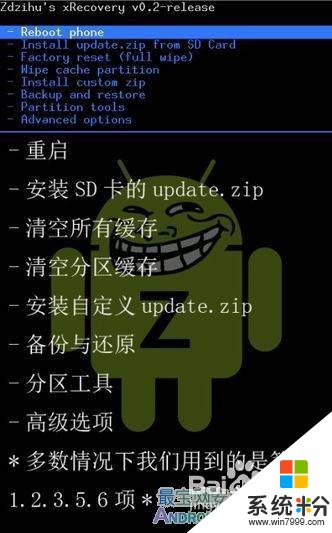
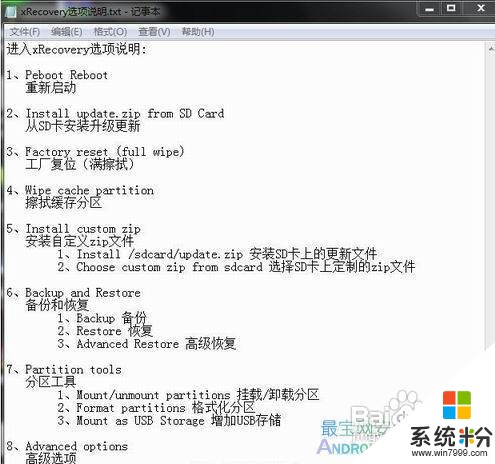 2二、使用xrecovery来解决精简系统后出现的问题
2二、使用xrecovery来解决精简系统后出现的问题许多机友都喜欢root过后来精简系统自带软件,有时可能没注意删减了必要的程序,倒置系统运行不正常,怎么办,是重新刷一次机还是怎么办,我遇到许多这样的机友向我提问询求解决办法,呵呵,请看下文:
1、进入xrecovery界面
2、选择Backup and Restore/Advanced Restore 高级恢复,进入SD卡上xrecovery/backup/目录,找到手机系统的那个固件,打开固件文件夹选择sysrem这个文件点击它,系统文件自动恢复开始;
3、System刷完后,选择Peboot Reboot或Reboot Phone重新启动你的手机,开机后去看看系统自带程序是不是恢复如初了。3三、使用xrecovery来安装update.zip更新文件
有时机友在网上下载了某一个更改主题或者是更新其它的部件文件是zip后缀用XR来恢复的
1、下载的update.zip文件不要解压,直接放在手机SD卡的根目录上;
2、重启手机进入xrecovery,选择Advanced options高级选项,进入Wipe Dalvik cache 擦拭虚拟机的缓存,点击擦拭;
3、擦拭完成返回,选择Install custom zip(安装自定义zip文件),找到SD卡根目录上的update.zip,点击安装;
4、Peboot Reboot或Reboot Phone重启手机。4四、使用xrecovery来安装zip后缀的系统rom固件
1、网上下载的update.zip固件rom,不要解压,直接放在SD卡根目录上;
2、重启进入xrecovery,选择Factory reset (full wipe)工厂复位(满擦拭),点击擦拭;
3、擦拭完成后,点击Install update.zip from SD Card (从SD卡安装升级更新),选择固件rom刷机;
4、刷固件rom完成后Peboot Reboot或Reboot Phone重启手机。
install update.zip from sd card
此项的update.zip文件必须是放在SD卡的根目录下
利用此项刷机的包俗称"update"包
install custom zip---Choose custom zip from SD Card
此项的文件可以是任意文件名.zip,放在SD卡的任何英文目录下都可以 backup and restore
备份与还原,生成的文件在sdcard--xrecovery--backup目录中,
以时间为文件夹名,里面有cache.img、data.img、nandroid.md5、system.img四个文件
利用备份功能生成的刷机包俗称"OR包"

以上就是索尼爱立信X10i使用xrecovery备份及恢复系统教程,希望本文中能帮您解决问题。
我要分享:
相关教程
- ·索尼爱立信LT15i|LT18I安装recovery的方法有哪些 索尼爱立信LT15i|LT18如何I安装recovery
- ·华硕电脑利用ASUS Backtracker备份系统怎么分区及恢复 华硕电脑利用ASUS Backtracker备份系统分区及恢复应该怎么操作
- ·怎样使用Ghost对linux系统进行整盘备份恢复 使用Ghost对linux系统进行整盘备份恢复的方法
- ·怎样使用百度云备份手机中的短信? 使用百度云备份手机中的短信的方法?
- ·电脑上qq聊天记录在哪里找方法 QQ的聊天记录备份及恢复的步骤 电脑上qq聊天记录在哪里找方法 QQ的聊天记录如何备份及恢复
- ·怎样使用u深度v5.0 u盘备份系统 使用u深度v5.0 u盘备份系统的方法
- ·戴尔笔记本怎么设置启动项 Dell电脑如何在Bios中设置启动项
- ·xls日期格式修改 Excel表格中日期格式修改教程
- ·苹果13电源键怎么设置关机 苹果13电源键关机步骤
- ·word表格内自动换行 Word文档表格单元格自动换行设置方法
电脑软件热门教程
- 1 iphone5 wifi如何连接电脑 用iphone5 wifi连接电脑的方法
- 2 用手机蓝牙向电脑发送文件的详细教程 用手机蓝牙向电脑发送文件的图文教程
- 3 不在主板上怎么测试台式电脑电源好坏 不在主板上测试台式电脑电源好坏的方法
- 4如何隐藏电脑盘符? 隐藏盘符的方法
- 5电脑蓝屏 一进网页自动重启如何解决 电脑蓝屏 一进网页自动重启怎样解决
- 6求助Apache ftp的服务器配置方法 求apache主服务器的配置教程
- 7爱普生 打印机墨盒无法识别 怎么解决? 爱普生 打印机墨盒无法识别 解决的方法?
- 8数值公式的创建和编辑技巧揭秘 计算一次搞定
- 9联想笔记本怎样实现网络共享(热点分享) 联想笔记本实现网络共享(热点分享)的方法
- 10iPhone苹果手机连WiFi时总显示密码不正确的解决方法 如何解决iPhone苹果手机连WiFi时总显示密码不正确
